Die Windows-bedryfstelsel gebruik 'n muiswyser, ook bekend as 'n wyser.Dit is 'n klein pyltjie wat die beweging van die raakpaneel of muis volg.Hierdie muiswyser verskil egter van wat jy in die meeste teksverwerkingsprogramme soos Microsoft Word sien.
In hierdie artikel sal ons verduidelik hoe om die grootte en kleur van die tekswyser in Microsoft Word te verander.
Verskillende wysers wat in Word gebruik word
Wanneer jy met Word-dokumente werk, kan jy die volgende tipes wysers vind:
- Pyltjiewyser – Dit is die stelsel se muiswyser en lyk presies soos jy die muiswyser stel.Jy kan uitvind hoe om die kleur en grootte van hierdie muiswyser te verander soos beskryf in ons vorige artikel.
- Tekseleksie - Dit is ook 'n muiswyser, maar verskyn slegs wanneer jy die wyser oor die teksinvoerarea beweeg.Dit word 'n "tekskeuse"-wyser genoem, en jy kan hierdie ikoon deur die muiswyserinstellings verander.
- Tekswyser - Dit is 'n dun lyn wat in die teksarea flikker en vorentoe beweeg wanneer jy begin tik.Let daarop dat hierdie tekswyser op dieselfde plek bly, selfs al beweeg jy die muis na 'n ander plek in die dokument sonder om te klik.
- Agterwaartse pyltjie - Hierdie pyltjie verskyn wanneer jy die wyser na die linkerkantlynarea van die dokument beweeg.Deur met die omgekeerde pyltjie te klik, sal rye gekies word, en jy kan sleep om veelvuldige rye te kies.Hierdie wyser bly dieselfde en verander nie met die muiswyser of tekswyser nie.
Verander die tekswyser in Word
Jy kan die kleur, grootte en dikte van die tekswyser in Word verander.Druk eers "Wen + I" om die Windows-instellings-toepassing oop te maak.Gaan na die opsie "Toeganklikheid" en klik op die opsie "Tekswyser".Hier kan jy die tekswyser voorbeskou en dit volgens jou gerief aanpas.
Aktiveer tekswyser-aanwyser
Die eerste opsie is om die "Tekswyseraanwyser" wat by verstek gedeaktiveer is, te aktiveer.Dit is 'n aanwyser wat aan die bokant en onderkant van die flikkerende wyserikoon verskyn.
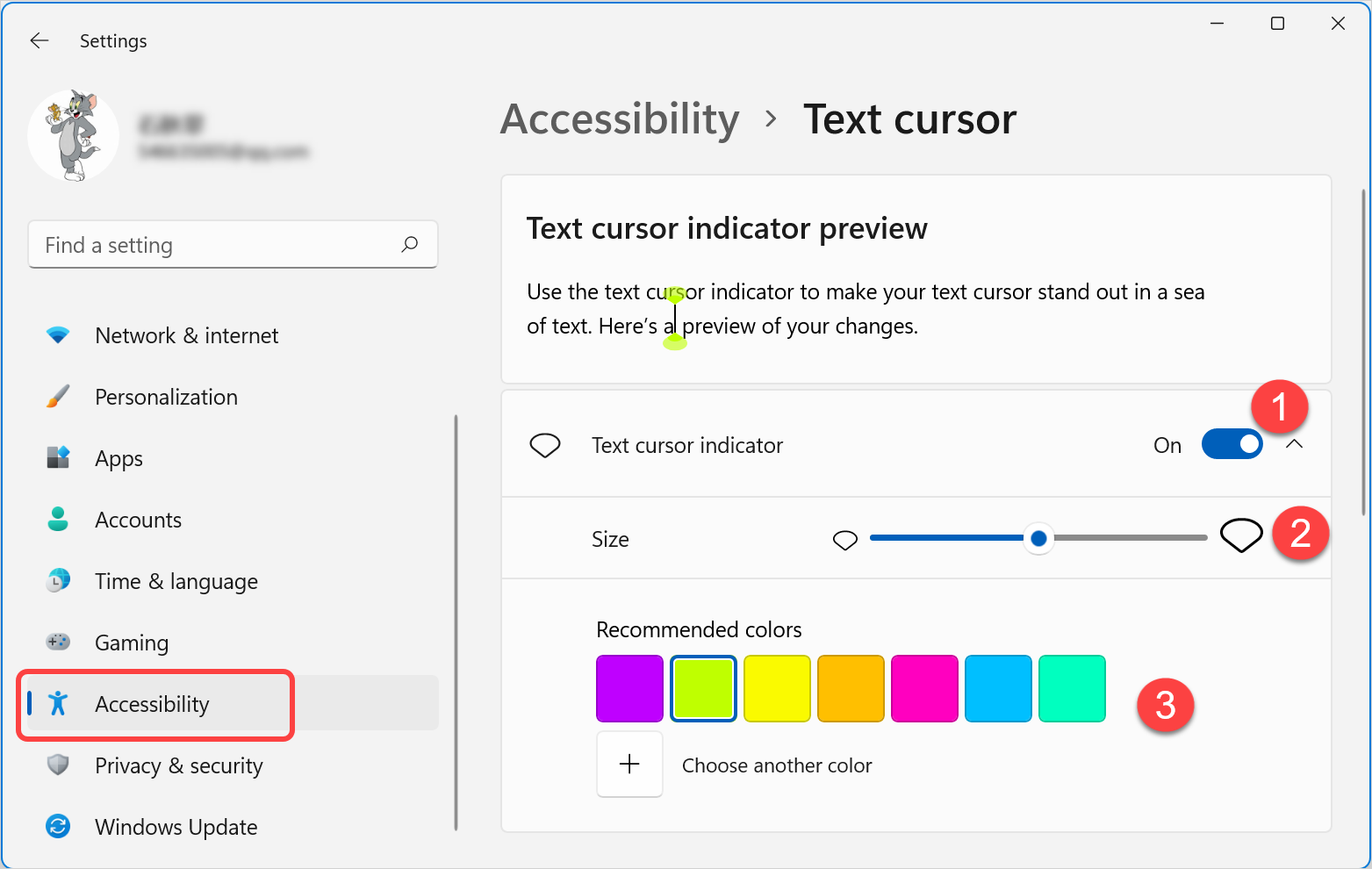
As u die aanwyser aktiveer, sal die tekswyser gemerk word soos in die prent hieronder getoon.
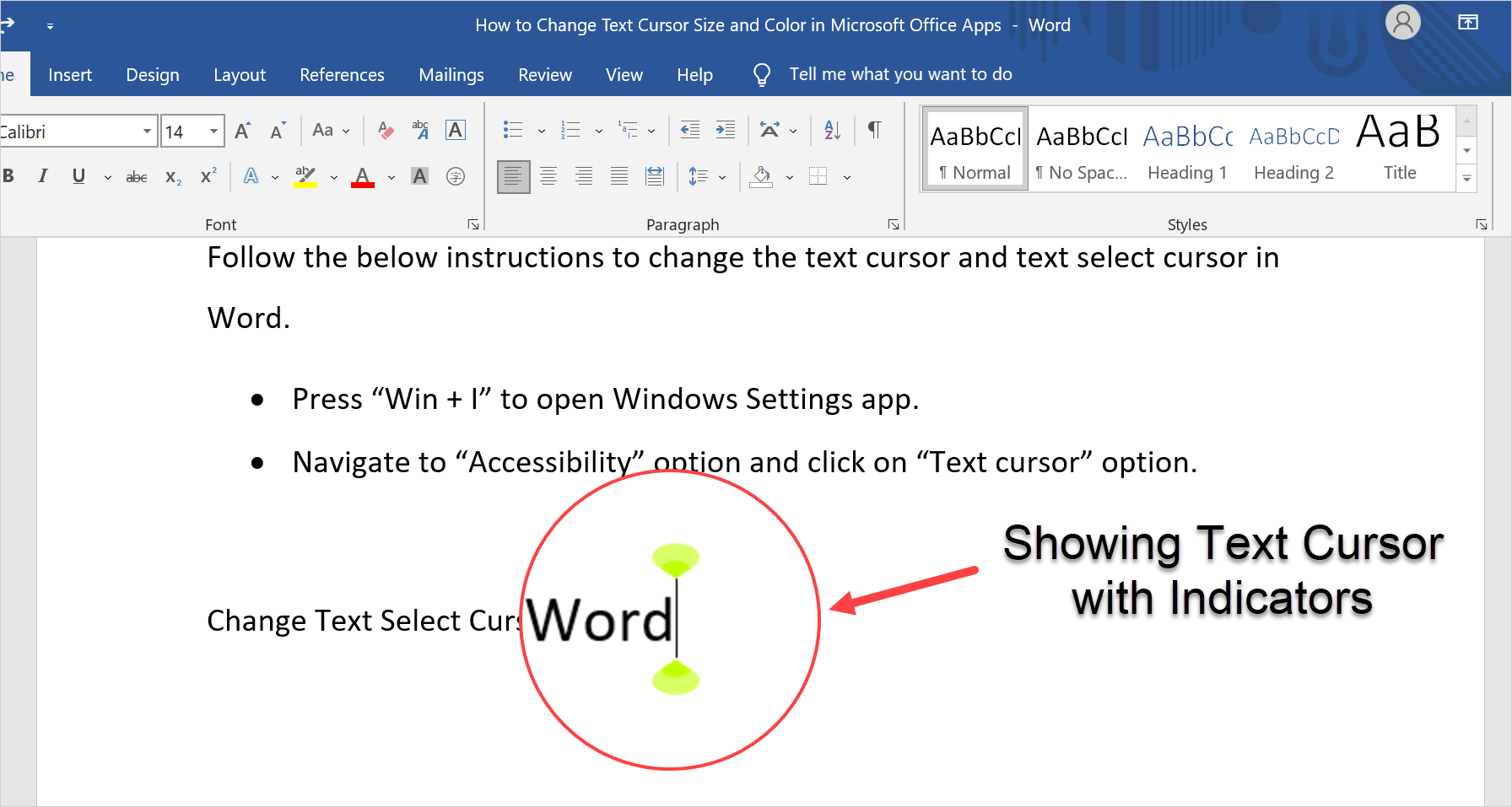
Jy kan die grootte van die aanwyser verander deur eenvoudig die skuifbalk na die verlangde posisie te sleep.Uiteindelik kan u die kleur van die aanwyser verander deur dit uit die aanbevole kleure te kies, of klik op die +-ikoon en kies 'n pasgemaakte kleur van u keuse.
Verander tekswysergrootte
Blaai 'n bietjie af op die instellingsbladsy om die "Tekswysergewig"-afdeling te vind.Sleep die skuifbalk na die verlangde posisie om die dikte van die wyser te vergroot.Jy kan ook 'n onmiddellike voorskou sien sonder om die dokument te bekyk.
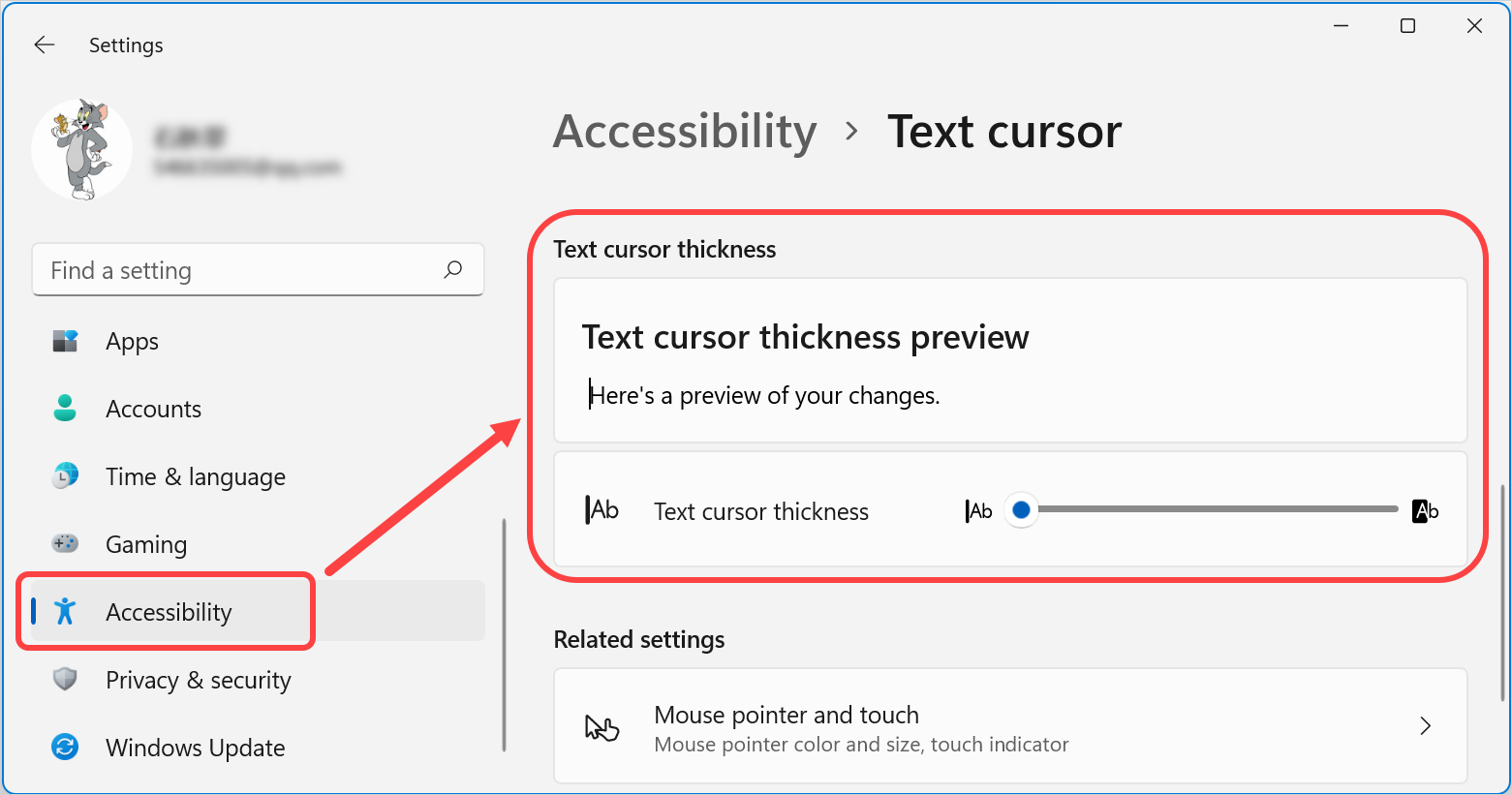
Verander die tekskeusewyser in Word
Soos vroeër genoem, kan jy die ikoon van die tekskeusewyser verander vanaf die Muiswyser eienskappe dialoog.Jy kan die muiswyser-instellings oopmaak vanaf die Personalisering > Temas > Muiswyser-afdeling van die Windows-instellings-toepassing.Om egter die kleur en grootte te verander, gaan na Toeganklikheid > Muiswyser en raak in die Windows-instellings-toepassing.
Jy kan die muiswyserstyl na wit, swart, omgekeerde of pasgemaakte kleur verander.Daarbenewens kan jy die skuifbalk skuif om die grootte van die tekskeusewyser te vergroot.As jy 'n raakskerm gebruik, kan jy die raakaanwyser groter laat lyk.
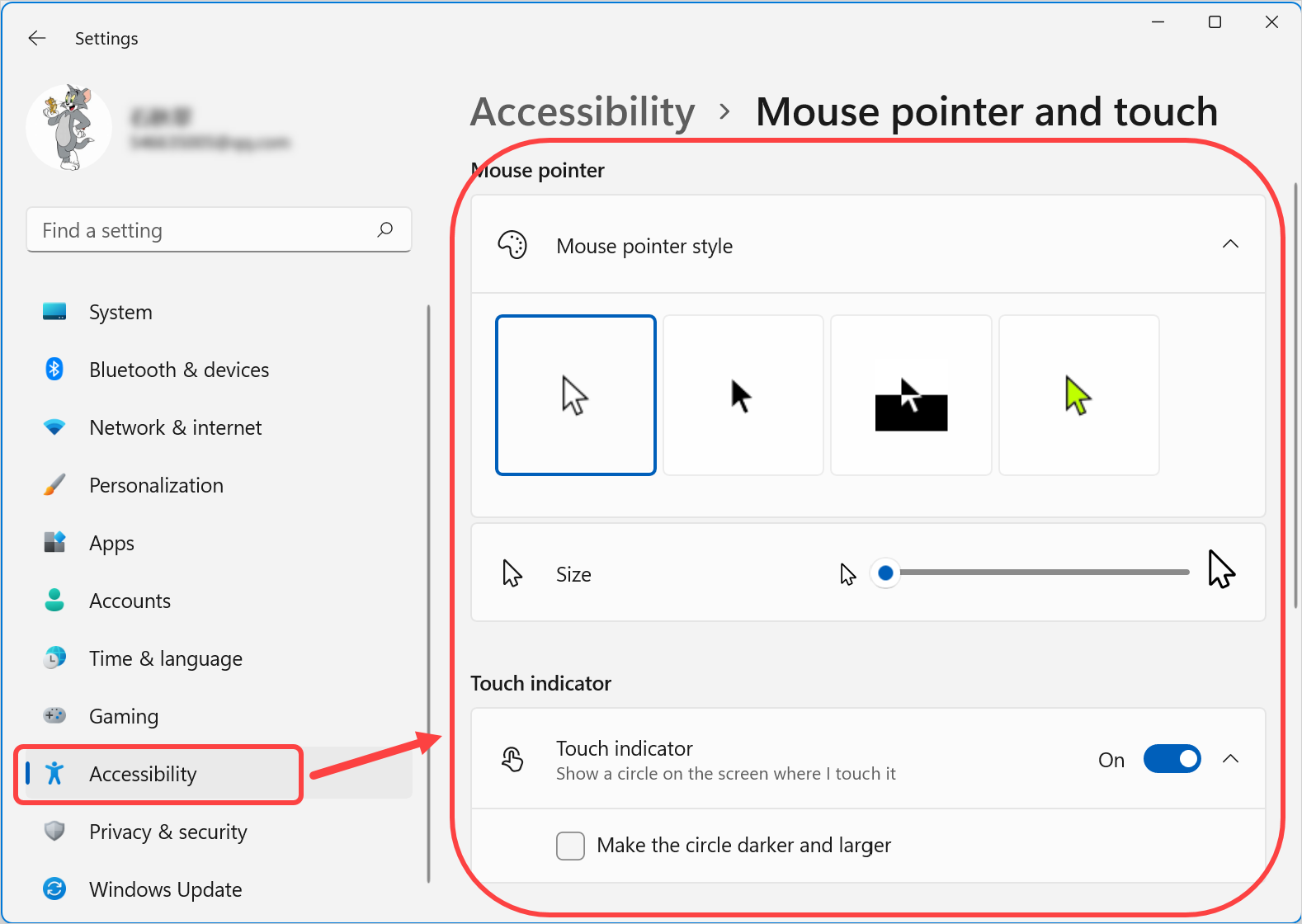
Dit lyk so in 'n Word-dokument.
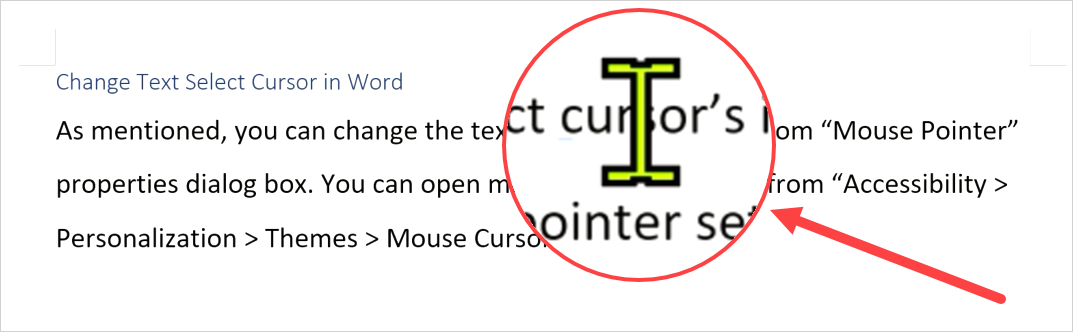
Notes
Terwyl die tekswyserinstelling help om die tekswyser maklik visueel te posisioneer, verskyn dit in alle toepassings wat 'n teksarea het.Jy sal aanwysers sien selfs wanneer jy Windows Search gebruik om 'n lêernaam te soek en in te tik.Dus, tensy jy 'n visieprobleem het om die wyser te sien, kan jy maklik kwaad word.Dit is hoekom Microsoft hierdie opsie by verstek in Windows gedeaktiveer het.
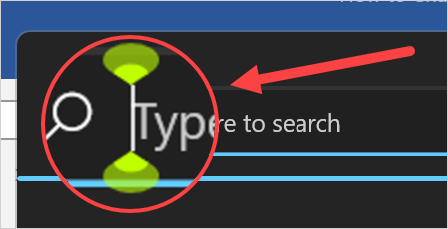
Net so beïnvloed die tekskeusewyserinstelling die verstekmuiswyserpyltjie-ikoon.Daarom moet jy die nominale grootte vir die tekswyser en tekskeusewyser gebruik sodat dit gepas lyk en nie inmeng met die gebruik van ander toepassings nie.

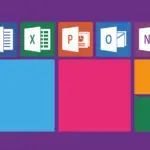

![Die mees gebruikte funksies in Microsoft Excel [jy moet weet] Die mees gebruikte funksies in Microsoft Excel [jy moet weet]](https://infoacetech.net/wp-content/uploads/2021/09/Microsoft-Excel-%E4%B8%AD%E6%9C%80%E5%B8%B8%E7%94%A8%E7%9A%84%E5%87%BD%E6%95%B8-150x150.png)









